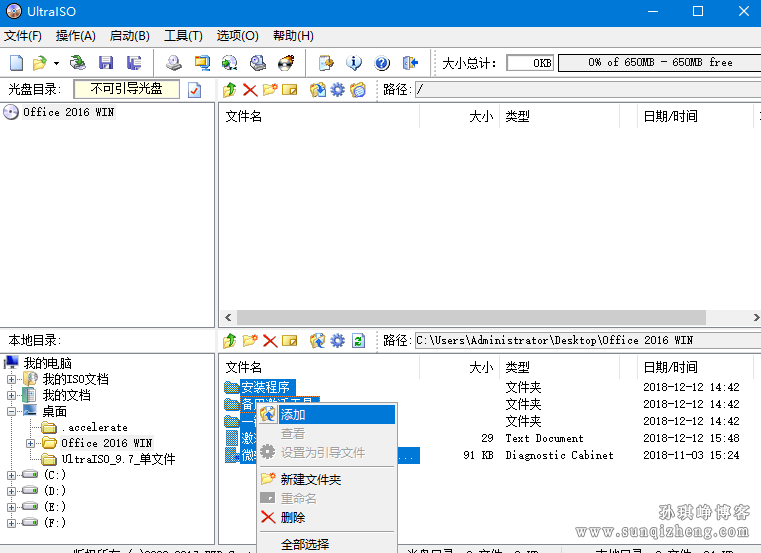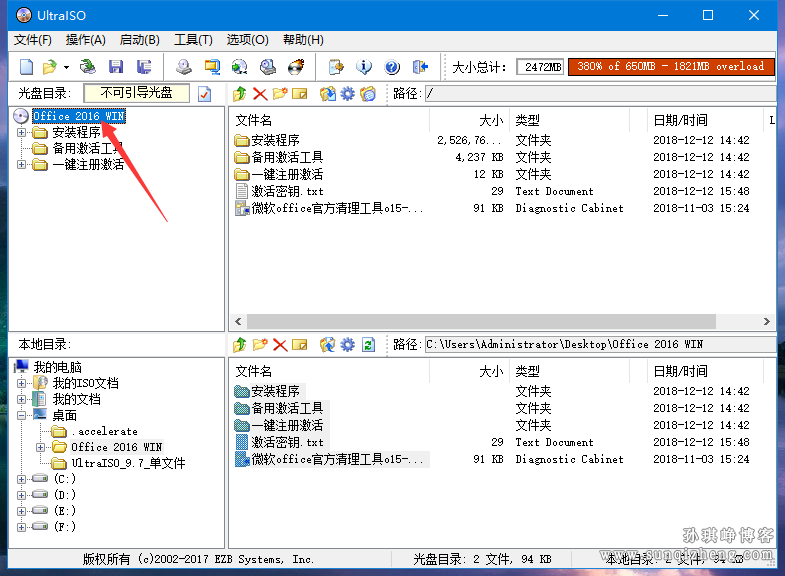Windows系统中使用UltraISO(软碟通)软件快速制作ISO格式光盘镜像的方法
在好多年前光盘横行的年代,UltraISO(软碟通)简直就是老孙这种电脑爱好者装机必备软件,随着U盘的普及,光驱的淘汰,它也慢慢消失在我们的视线中。但就现在的情况而言,软碟通依然有它的妙用。
比如分享一些大型软件的安装包,如3DSMax的安装包,体积有3G多,如果制作成常见的zip压缩包,别人收到压缩包后还要解压后才能用,而一些配置一般的电脑解压这种大文件简直是噩梦。如果制作成ISO格式的镜像文件,直接挂载成虚拟光驱就行了,秒开!
用UltraISO(软碟通)软件快速制作ISO格式光盘映像步骤如下:
1、下载安装UltraISO(软碟通),这个大家自己百度去找就行了,破解的一大把。
2、在软件菜单栏中依次找到 文件->新建->数据光盘映像
3、在软件下方找到要压入映像文件中数据文件,右键->添加 后在上方会看到添加的文件
4、双击图片中箭头所指位置,可以修改映像挂载后的盘符名称。
5、文件添加好,名字改好,然后找到菜单栏中的保存,将要生成的iso文件保存到任意位置就行了。
6、ISO格式的映像文件包可以直接解压使用,也可以用虚拟光驱软件直接挂载成虚拟盘符,速度很快。